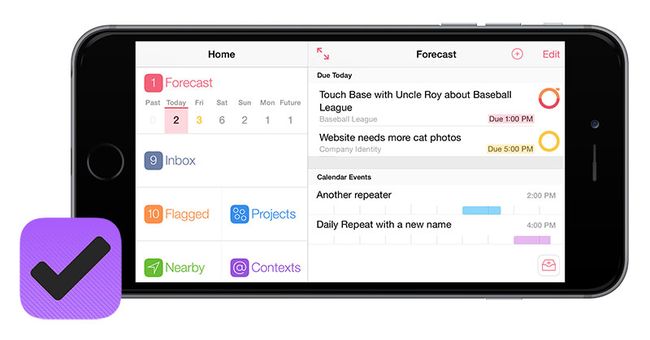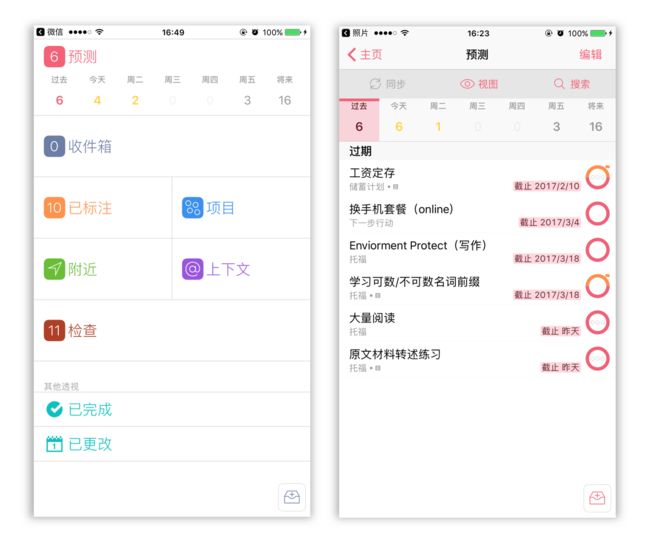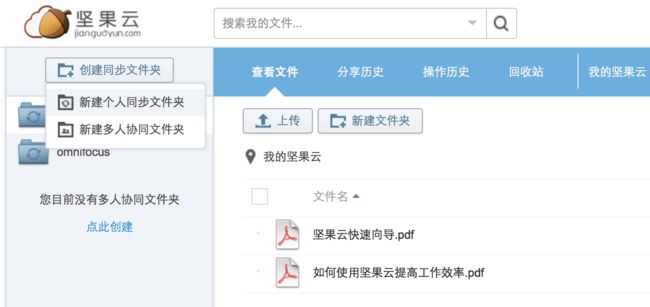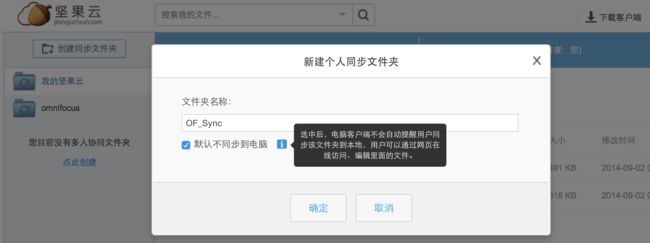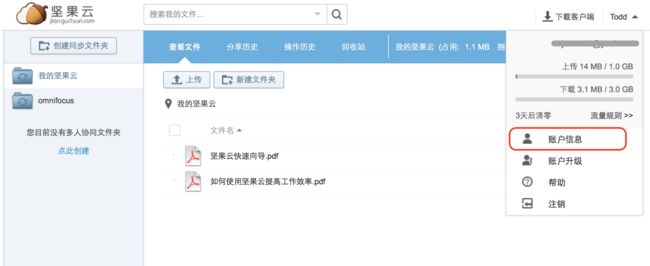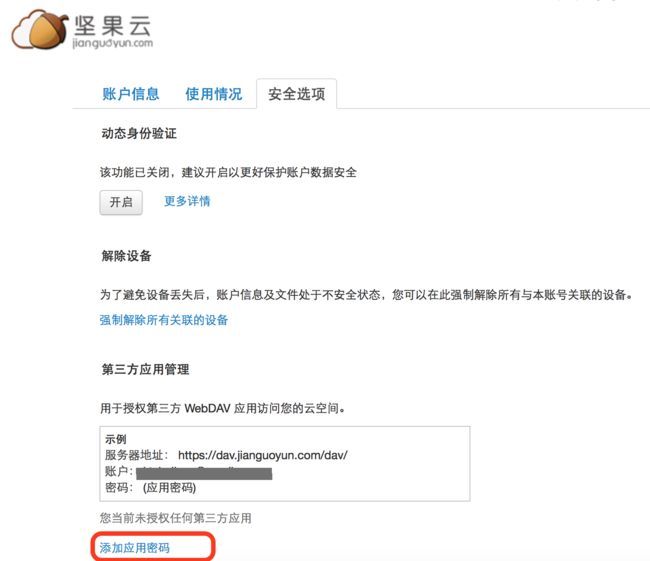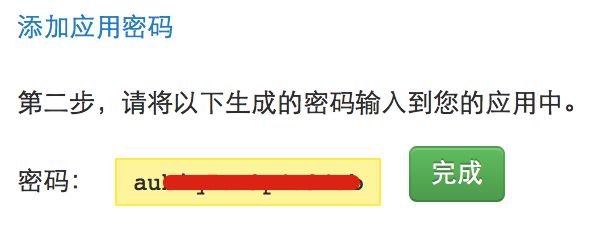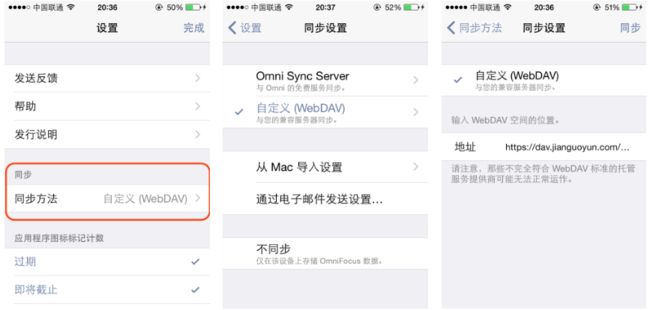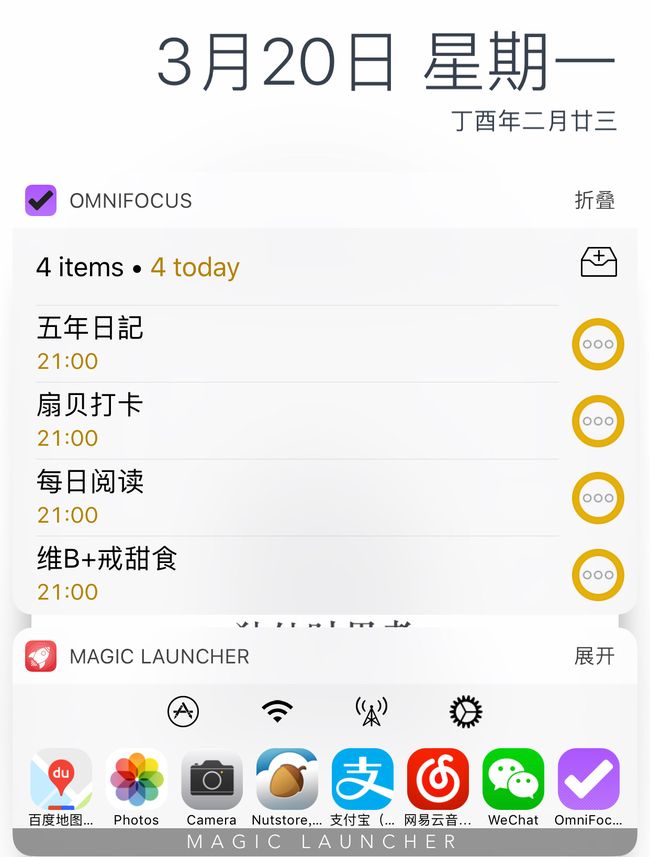此篇入门教程的适读人群:
1)依赖手机安排待办事项、想用清单类软件提高办事效率的;
2)觉得网上Omnifocus教程太复杂,看又看不懂,烦都烦死了的;
3)一时跟风买了Omnifocus,但是后来因为太复杂又放弃使用的;
4)只在手机上安装,在Mac电脑上无太多使用需求的。
就在今年春节过完回来上班的时候,我周围有很多朋友,他们听说Omnifocus是GTD软件中的鼻祖啊,就纷纷下血本买了Omnifocus,结果因为之前没有太多相关软件的使用经验,而且网上关于Omnifocus的教程大多又都非常复杂(总之就是很多人讲一大堆GTD大道理,讲一堆Omnifocus的软件设计逻辑,但你就是看不懂),所以又都纷纷卸载了Omnifocus。
我觉得非常可惜,你浪费生命可以,你怎么能浪费下软件的钱呢?!
所以我决定写一个通俗易懂的小白教程,帮助不太懂效率软件,但又想借助Omnifocus帮助自己完成些什么的同学们早日把这款神级软件用起来。
(因为Mac系统上的Omnifocus操作较复杂,不建议小白用户一开始就在Mac上购买使用,手机上能用好,就已经能值回票价了。)
手机上Omnifocus的界面如下图:
各个板块之间的关系,用一个非常生动形象的事情来举例子吧:
项目是指:我,一个25岁的适婚男青年,要娶媳妇(娶媳妇这件事是一个大项目)
收件箱是指:为了娶上媳妇,我需要做的一些事情和努力,我记录在收件箱里
已标注是指:在收件箱里面的这些事情,我认为比较重要的,我标记出来
检查是指:每个一段时间,我要看看这件事情做的怎么样了,这个项目里面我完成了哪些,还剩下哪些东西没做。
附近和上下文:这2个功能略复杂,也用不太上,不用管
预测是指:一个总览视图,可以当做日历辅助来用,当天剩余需要做的事情的个数会显示出来,红色表示逾期、黄色表示正在进行、灰色表示还远着呢不用着急。(预测视图非常好用,可以让你有条不紊地推进每一个项目的进行)
当你点进【项目】时,你可以在项目中【新建项目】、【新建文件夹】或【新建收件夹项】,它们三者的关系是:文件夹>项目>收件箱项。(文件夹可以包含项目,项目可以包含收件箱项)
我的文件夹结构如下(对于大多数用户都通用):
【下一步行动】:是个项目,近3个月内要完成的事项提醒,不属于人生目标,但需要记录下来备忘,然后完成(比如本周日和小明一起看一场话剧)
【1年规划】:是个文件夹,一年内要实现的阶段目标,里面包含“托福考试”、“健身计划”两个项目,项目内又包含很多小清单(收件箱项)
【2-3年规划】:是个文件夹,和1年规划一样,是2-3年内希望实现的阶段目标
【将来、也许】:是个项目,里面包含一些现阶段可能不会做,但将来有机会希望去做的事情,比如“去海外通勤”、“学会阿拉伯语”
【自我管理】:是个文件夹,里面包含“阅读清单”、“观影清单”、“购物清单”、“旅行目的地”等项目,每个项目中又包含很多个小清单(收件箱项)
【重要日子】:是个项目,记录朋友、家人生日或纪念日。
新建一个收件箱项时,可以选择它从属的项目、对它进行标记(标记后表明此任务很重要)、设置到期时间、设置推迟时间(如果到期后你没做,到推迟时间当天还会提醒你)、是否重复等内容。
然后这就OK了,只要文件夹和项目结构够清晰,设置一次,受益终身,简单又方便。在我用过很多款GTD应用后,我还是觉得Omnifocus的设置最合理(预测视图非常好用),比奇妙清单、滴答清单实用很多。
下面说几个Omnifocus的使用技巧:
用坚果云同步Omnifocus数据
Omnifocus本身提供数据同步服务,但是太慢了。推荐使用它提供的 WebDAV 同步。
1. 注册一个「坚果云」的免费账户。
2. 点击左上角「创建同步文件夹」→「新建个人同步文件夹」。输入一个文件夹名称。这里建议勾选「默认不同步到电脑」以免不小心在电脑客户端上修改同步数据。
3. 从右上角的登录名进入「账户信息」→「安全选项」;
4. 在「第三方应用管理」中新建一个应用名称Omnifocus,生成对应的密码:
5. 在Omnifocus的【设置】选项中找到“同步方法”,选择【自定(WebDAV)】,在地址中输入:https://dav.jianguoyun.com/dav/你新建的文件夹名称/,然后输入第4步中Omnifocus应用生成的密码。
连接成功后,Omnifocus的这些清单数据就会被自动同步到你新建的文件夹中。下次更换手机设备时Omnifocus上的待办记录就不用担心丢失啦~
Omnifocus的Widget通知中心:
在iOS的通知中心中加上Omnifocus,或是配合LAUINCHER这类快速启动软件使用,能更方便地添加和勾选待办任务: